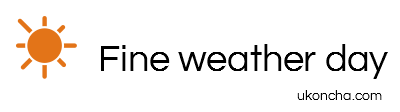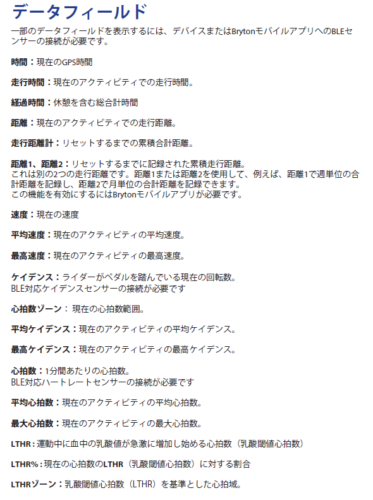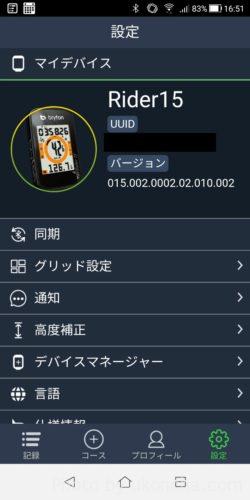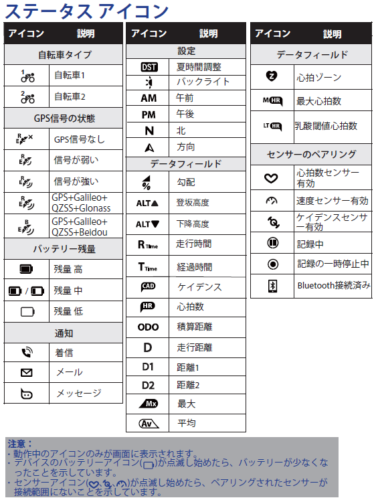引き続き、BrytonのRider15について。
設定は説明書見ながらするのが一番いいですが、特徴的なところは書いた方が役に立つと思いますので、載せていきます。
このRider15ですが、スマホアプリの”Bryton Active”をダウンロード(ユーザー登録必要)し、スマホ上で設定した項目をRider15に転送することが可能です。凄い最近のもの感(笑)。
画面表示としては以下の項目が可能。しかし、一部のデータはセンサが必要なので注意です。
ケイデンス(CAD):ケイデンスセンサが必要
心拍数(HR):ハートレートセンサが必要
スピードはGPSで取得してるみたいで、センサが必要とは書いていません。となると、わざわざ買ったのにいらなかったのか!?と、今更気づきました(笑)もったいないからはずそうかな・・・うん・・・なんてこった・・・
気を取り直して、表示をカスタムしてみます。スマホでBryton Activeを起動。設定のグリッド設定から変更できます。
本体下部のボタンを押すと表示が切り替わります。5ページ分設定が可能です。3ブロックと4ブロックが選べます。私はページ1(電源ONすると一番最初に立ち上がる画面)を上から、ケイデンス、速度、時刻としてみました。
転送すると、Rider15が勝手に再起動します。
数値が入っていなくてわかりにくいですが、時刻が下に来ているのがわかるでしょうか。こんな感じで、スマホを使いながら表示を変えられるのは便利ですね。Tripのリセットもスマホで行います。目的に応じて変更するとよいかと思います。同期はすぐ終わります。
私は、今のところは
ページ1:距離・速度・時刻(普段使い)
ページ2:総距離(ODO)・最高速度・時刻
ページ3:最大ケイデンス・最高速度・時刻
ページ4:平均ケイデンス・平均速度・時刻
ページ5:カロリー・速度・時刻
に設定しております。
Rider15の画面表示は下記の意味があります。
色々表示がありますね~覚えられないな。
あと、記録した走行データの転送等もアプリで行います。いやー便利。コスパ凄くいいサイクルコンピュータだと思いますヨ!オススメです。
最後にスピードセンサはやっぱりいらない子なのかな・・・